 Drucken.
Drucken.- Mac OS X Version 10.2.3
- Mac OS X Version 10.3
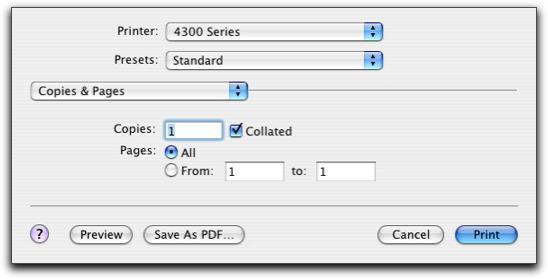
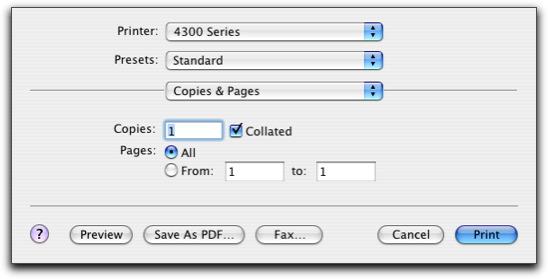
Mit dem Dialogfenster Drucken steuern Sie die Druckfunktionen des All-In-One Geräts. Passen Sie die Einstellungen im Dialogfenster Drucken an den Typ des zu erstellenden Projekts an. Bei der Installation der All-In-One Software werden die folgenden Standardeinstellungen im Drop-Down-Menü Kopien & Seiten -> Qualität/Farbe im Dialogfenster Drucken festgelegt:
Das Dialogfenster Drucken kann aus nahezu jedem Programm geöffnet werden:
 Drucken.
Drucken.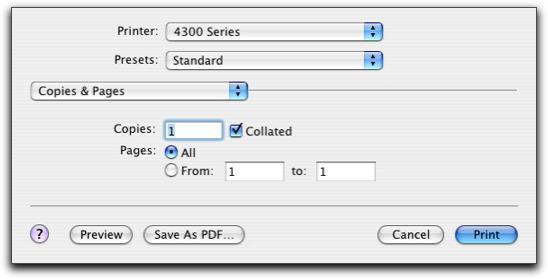
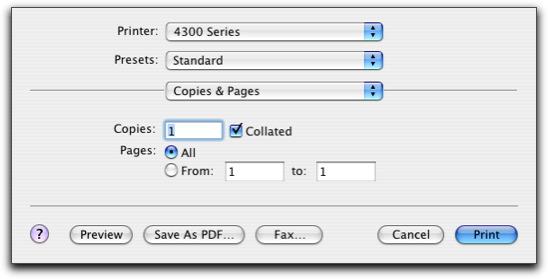
Kopien & Seiten | Kopien | Geben Sie die Anzahl der zu druckenden Kopien an (von 1 bis 99). |
Sortiert drucken | Sortieren von Druckaufträgen mit mehreren Kopien | |
Seiten |
| |
Layout | Seiten pro Blatt | Drucken mehrerer Seiten des Dokuments auf ein einzelnes Blatt Papier. |
Seitenfolge | Drucken der Dokumentseiten in einer festgelegten Reihenfolge. | |
Rahmen | Drucken eines Randes um jede Seite des Dokuments. | |
Ausgabeoptionen | Als PDF sichern | Drucken des Dokuments im PDF- oder PostScript-Format. |
Zeitplan (Mac OS X Version 10.3) | Dokument drucken | Planen von Druckaufträgen. Sie können das Dokument sofort drucken lassen oder es in die Warteschlange stellen. Sie können auch eine Uhrzeit zum Drucken auswählen. |
Priorität | Angeben der Priorität des Druckauftrags als Dringend, Hoch, Mittel oder Niedrig. | |
Papierhandhabung (Mac OS X Version 10.3) | Umgekehrte Seitenfolge | Drucken der letzten Seite des Dokuments zuerst. |
Sie können auswählen, dass alle Seiten, Seiten mit ungerader Seitenzahl oder Seiten mit gerader Seitenzahl gedruckt werden. | ||
ColorSync (Mac OS X Version 10.3) | Quarz-Filter | Auswahl einer Filteroption.
|
Druckerdienstprogramme | Das Dienstprogramm des All-In-One Geräts wird geöffnet. | |
Fehlerbehebung | Die Hilfe wird geöffnet. | |
Zubehör bestellen | Die Lexmark Website wird geöffnet, über die Sie Zubehör und Verbrauchsmaterial bestellen können. | |
Kontakt zu Lexmark | Hiermit können Sie Unterstützung über die Lexmark Website anfordern. | |
Softwareversion | Die Softwareversion der installierten Dateien wird angezeigt. | |
Qualität/Farbe | Papiersorte | Auswählen einer Papiersorte. Die folgenden Optionen stehen zur Auswahl: Automatisch, Normal, Beschichtetes Papier, Standard, Hochglanz/Foto, Lexmark Fotopapier, Lexmark Premium-Fotopapier, Transparentfolie und Transferpapier. |
Druckqualität | Auswählen der Druckqualität. Die folgenden Optionen stehen zur Auswahl: Automatisch, Schnelldruck, Normal, Foto. Die Druckqualität Normal ist für die meisten Dokumente geeignet. Eine höhere Einstellung für die Druckqualität führt bei einigen Papiersorten zu qualitativ höherwertigen Dokumenten; unter Umständen sinkt jedoch die Druckgeschwindigkeit. | |
Farboptionen | Farbeinstellungen | Auswahl einer Farbeinstellung. Wählen Sie Farbe oder Nur Schwarz. |
Erweiterte Optionen | Letzte Seite zuerst drucken (Mac OS X Version 10.2.3) | Drucken des Dokuments in umgekehrter Seitenfolge. |
Spiegelbildlich | Drucken des Dokuments als Spiegelung. | |
Automatisches Scharfzeichnen des Bildes | Verringern der Unschärfe von Bildern. | |
Zusammenfassung | Anzeigen einer Zusammenfassung der aktuellen Druckeinstellungen. | |
Im unteren Bereich des Dialogfensters "Drucken" finden Sie die folgenden Schaltflächen:
Die Hilfe wird geöffnet; hier finden Sie weitere Informationen. | |
Vorschau | Anzeige des Dokuments in der Vollansicht. Darüber hinaus finden Sie hier weitere Optionen zum Anzeigen und Prüfen des Dokuments vor dem Drucken. |
Als PDF sichern | Senden des Dokuments an eine Datei (in mindestens Mac OS X Version 10.2.3) und Erstellen einer PDF-Datei. Weitere Informationen hierzu finden Sie unter Erstellen einer PDF-Datei. |
Faxen | Faxen des Dokuments (bei Mac OS X Version 10.3). |
Abbrechen | Schließen des Dialogfensters Drucken, ohne dass Änderungen an den Einstellungen vorgenommen werden. |
Starten des Druckvorgangs. |